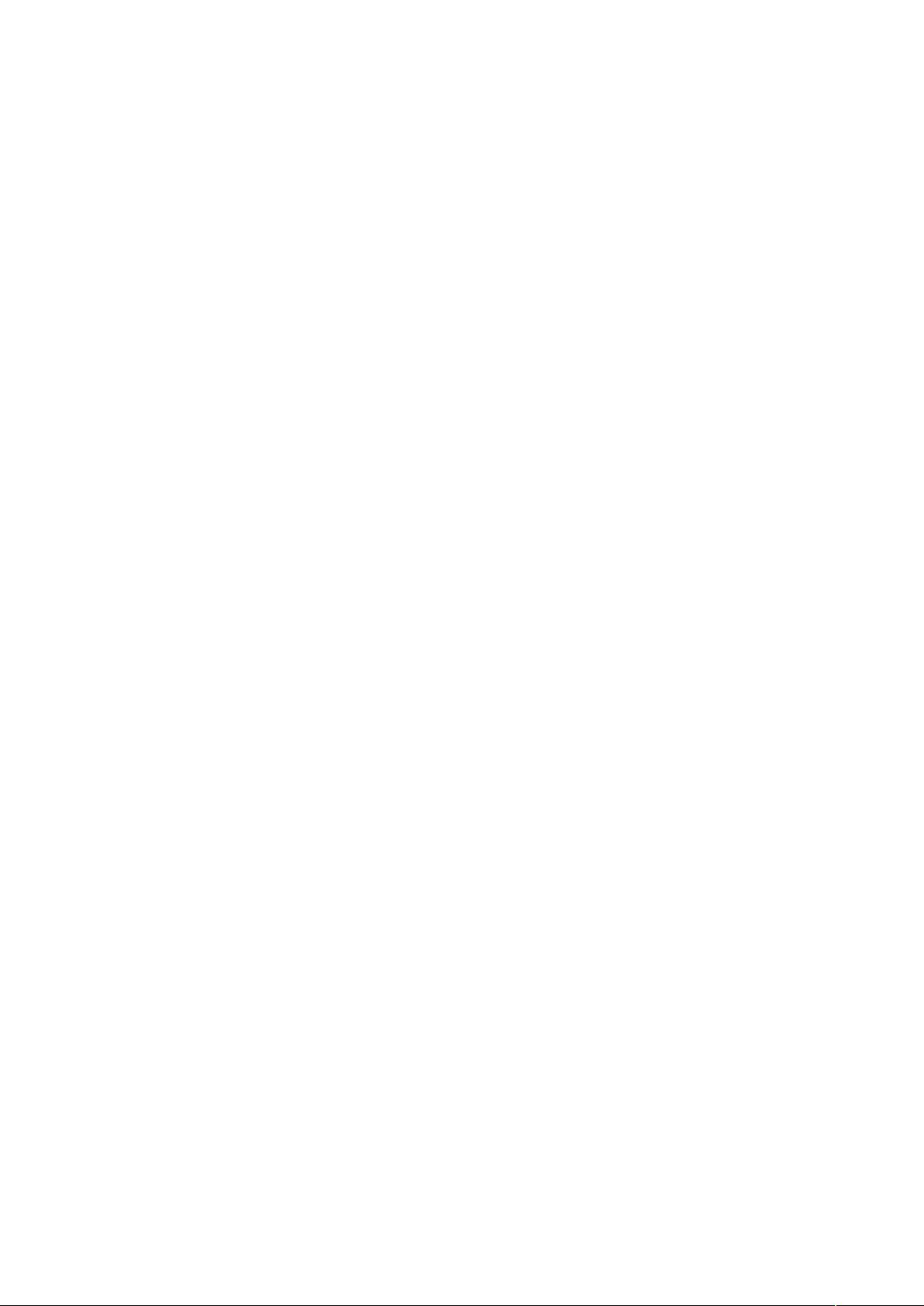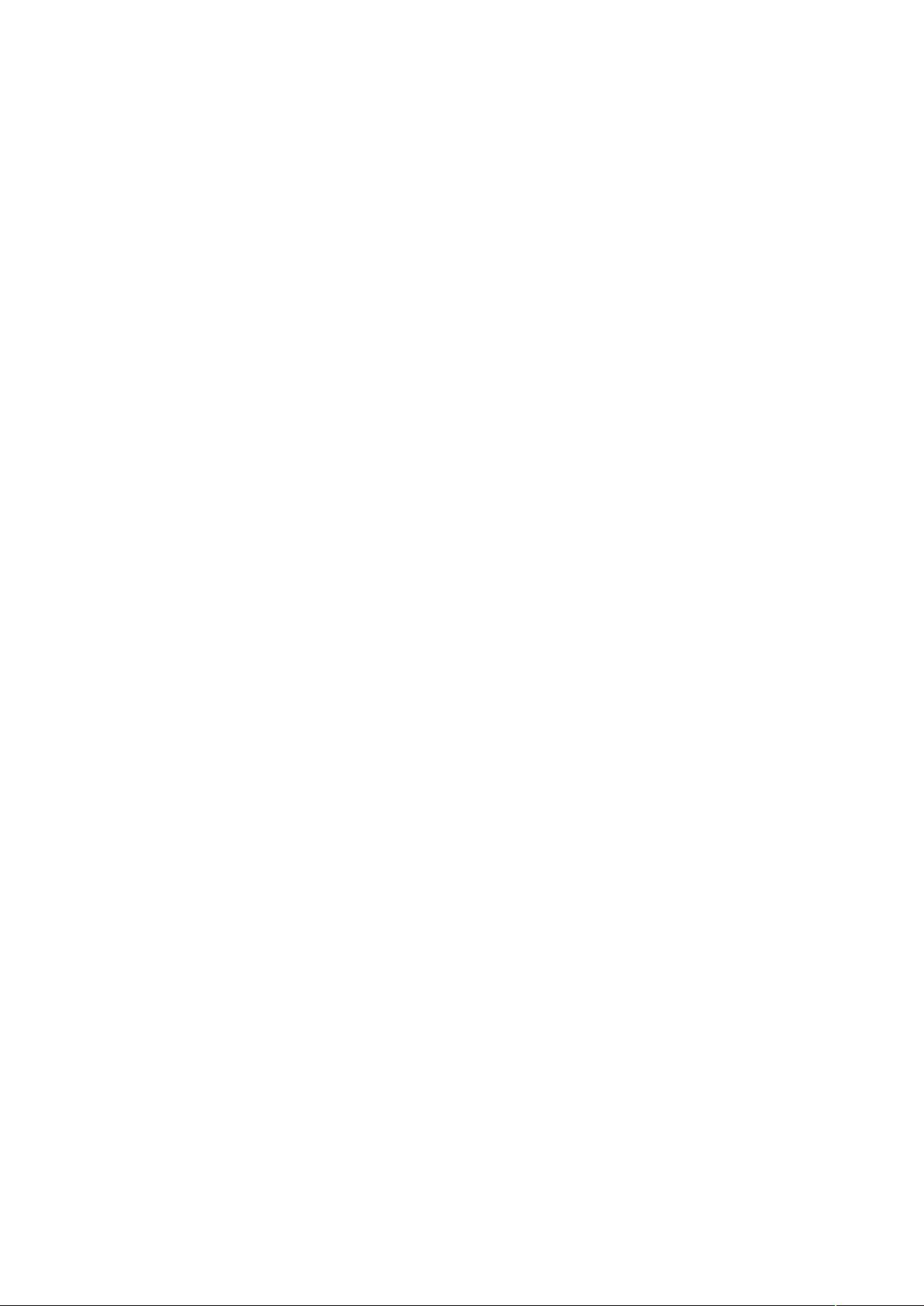Word2003:打开WPS文件与文档管理技巧
需积分: 12 170 浏览量
更新于2024-07-29
收藏 194KB DOC 举报
在Word2003的使用过程中,用户可能会遇到无法直接打开WPS文档的问题。默认情况下,由于Office XP安装时并未包含WPS文件转换器,这并不意味着Office不能处理WPS文件。解决这个问题的方法是在安装Office XP时,通过“添加或删除功能”选项来安装转换器。具体步骤是插入安装光盘,进入安装程序,选择“更改已安装的功能”选项,然后勾选“Office共享功能”下的“文本转换器”,并安装“中文WPSFORDOS”和“中文WPS97/2000FORWindows”这两个转换器。安装完成后,Word的“文件”菜单中就会出现“WPSDOS导入”和“WPS文件”选项,允许用户打开不同版本的WPS文档。
另一个实用技巧是关于新建文档任务窗格的扩展。Word2002默认只显示最近打开的4个文档,若用户希望查看更多的历史文档,可以通过“工具”->“选项”->“常规”设置,调整“列出最近所用文件”的数量,最多可以设置为9个。此外,Word提供了三种快速打开多个文档的方式:
1. 在“文件”->“打开”对话框中,用户可以选择多个文档,通过Shift键连选或者Ctrl键配合鼠标单击进行多选,然后点击“打开”按钮。
2. 在资源管理器中,用户可以直接选中多个Word文档,按回车键即可批量打开。连续文档可以通过Shift键单击,非连续文档则需Ctrl键配合。
3. 如果文档分布在不同的目录,用户可以在资源管理器中选中这些文件,然后直接拖动到任务栏中的Word图标上,这样Word会一次性打开所有选中的文档,无需逐一打开。
这些技巧不仅提高了工作效率,还使得在不同格式文件间的转换和操作更加便捷,使Word2003成为一个更全面的文档处理工具。通过学习和掌握这些小窍门,用户能更好地利用Word2003满足日常办公需求。
点击了解资源详情
点击了解资源详情
点击了解资源详情
2010-01-11 上传
2013-12-10 上传
2009-03-24 上传
2011-04-30 上传
2013-07-01 上传
2010-08-16 上传
kangqing52038
- 粉丝: 1
- 资源: 13
最新资源
- 火炬连体网络在MNIST的2D嵌入实现示例
- Angular插件增强Application Insights JavaScript SDK功能
- 实时三维重建:InfiniTAM的ros驱动应用
- Spring与Mybatis整合的配置与实践
- Vozy前端技术测试深入体验与模板参考
- React应用实现语音转文字功能介绍
- PHPMailer-6.6.4: PHP邮件收发类库的详细介绍
- Felineboard:为猫主人设计的交互式仪表板
- PGRFileManager:功能强大的开源Ajax文件管理器
- Pytest-Html定制测试报告与源代码封装教程
- Angular开发与部署指南:从创建到测试
- BASIC-BINARY-IPC系统:进程间通信的非阻塞接口
- LTK3D: Common Lisp中的基础3D图形实现
- Timer-Counter-Lister:官方源代码及更新发布
- Galaxia REST API:面向地球问题的解决方案
- Node.js模块:随机动物实例教程与源码解析